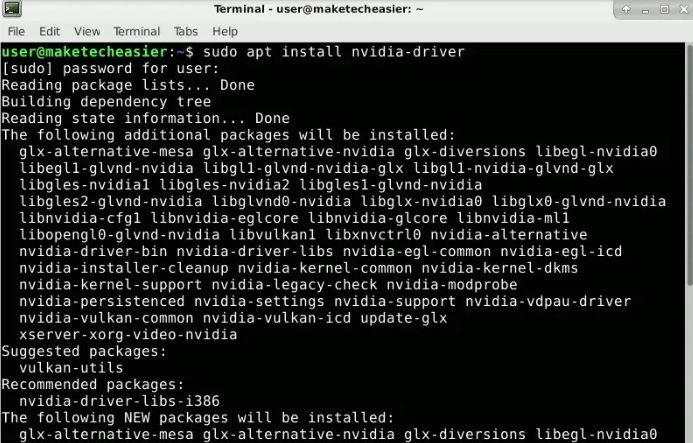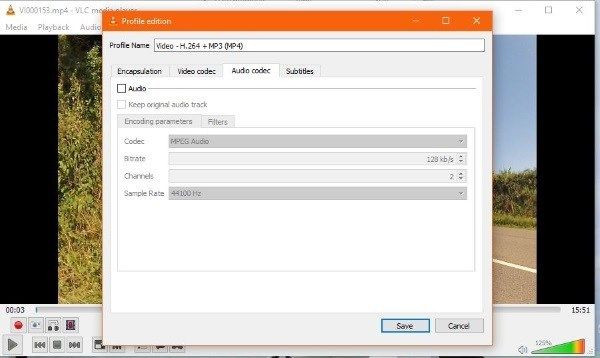Windows - Cara Memperbaiki Aplikasi yang Gantung atau Rusak
Yah, kita semua tahu itu Windows 10 dilengkapi dengan banyak aplikasi bawaan yang terpasang. Aplikasi bawaan ini pada dasarnya adalah aplikasi yang mungkin dibutuhkan pengguna untuk komputasi sehari-hari. Selain itu, pengguna juga dapat menginstal aplikasi pilihan mereka melalui Microsoft Store. Pada artikel ini, kita akan berbicara tentang Windows - Cara Memperbaiki Aplikasi yang Menggantung atau Menghancurkan. Mari kita mulai!
Setelah Anda meningkatkan versi Windows 10 atau setelah menginstal beberapa pembaruan. Jika aplikasi di sistem Anda tidak berfungsi, maka artikel ini sebenarnya untuk Anda. Dengan 'aplikasi tidak berfungsi', itu sebenarnya berarti salah satu aplikasi tidak terbuka juga, terbuka tetapi mogok, atau benar-benar macet. Dalam kondisi seperti itu, Anda akan disarankan untuk menjalankan pemecah masalah Aplikasi Windows Store. Dalam sebagian besar kasus, pemecah masalah dapat melaporkan kesalahan berikut tanpa memperbaikinya:
Aplikasi yang menggantung atau mogok (Tidak diperbaiki)
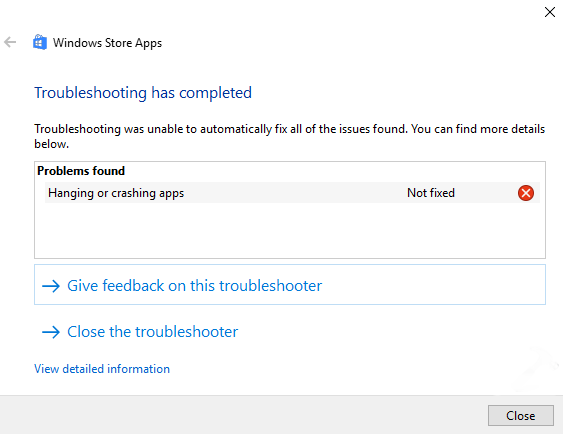
Seperti yang kalian lihat pada gambar di atas, kesalahan pada dasarnya dilaporkan sebagai ' Tidak tetap '. Bagaimana Anda bisa melanjutkan sekarang dan memperbaiki masalah ini? Nah, Anda dapat mencoba perbaikan yang disebutkan di bawah ini.
Windows - Cara Memperbaiki Aplikasi yang Gantung atau Rusak
Saran Umum
- Pertama-tama, Anda perlu memeriksa apakah ada pembaruan yang tertunda untuk aplikasi tersebut. Anda harus memperbaruinya ke versi terbaru dan kemudian melihat apakah ini menyelesaikan masalah.
- Kemudian lakukan boot bersih dan verifikasi status masalah.
- Jika masalahnya hanya pada aplikasi Microsoft Store, jalankan saja
wsreset.exeperintah. - Coba buat akun pengguna baru dan periksa status masalahnya. Jika akun baru tidak mengalami masalah ini, Anda dapat memindahkan data Anda ke akun yang lebih baru dan terus menggunakannya.
- Jika aplikasi pihak ketiga yang diinstal melalui Microsoft Store tidak berfungsi, Anda dapat menghapusnya dan menginstal ulang juga.
- Kalian dapat mengatur ulang aplikasi yang sebenarnya tidak lagi berfungsi.
Daftarkan ulang Apps | cara memperbaiki aplikasi yang macet atau rusak
Jika saran di FIX 1 tidak membantu Anda, maka Anda perlu mencoba mendaftarkan ulang aplikasi tertentu yang tidak berfungsi melalui panduan ini:
Atau kalian menghadapi masalah bersama dengan banyak aplikasi, lalu coba daftarkan ulang semua aplikasi bersama dengan langkah-langkah ini:
- Buka administratif Windows PowerShell .
- Kemudian ketik perintah berikut dan tekan tombol Enter:
Users:your username:AppDataLocalPackagesMicrosoft.WindowsStore_8wekyb3d8bbweLocalCache Biarkan perintahnya sepenuhnya.
- Tutup Windows PowerShell dan lihat apakah masalah telah teratasi sekarang.
Periksa waktu & tanggal
- Klik kanan pada waktu atau tanggal di Taskbar dan buka Sesuaikan tanggal atau waktu.
- Pastikan zona waktu Anda tepat.
- Sekarang di bawah tab waktu Internet, lalu ketuk Ubah pengaturan.

- Hapus centang Sinkronisasi dengan server waktu Internet kotak lalu ketuk baik .
- Sekarang, di bawah tab Tanggal dan Waktu, atur waktu dan tanggal kapan saja.
- Bayangkan Anda seorang penjelajah waktu dan secara acak memilih waktu dan tanggal yang salah.
- Sekarang ketuk OK.
- Kembali ke tab waktu Internet dan kemudian ketuk Ubah pengaturan.
- Cukup periksa ke Sinkronisasi dengan server waktu Internet kotak dan ketuk Memperbarui sekarang .
Nah, meskipun langkah ini terdengar sangat sederhana, waktu atau tanggal yang tidak akurat dapat menyebabkan banyak masalah bersama dengan Windows Store. Selain itu, tidak jarang ada pembaruan untuk mengubah pengaturan waktu dan tanggal. Jadi, Anda harus memastikan untuk memeriksa pengaturan Waktu & Tanggal Anda dan kemudian menyalakan sistem Anda untuk mengatur waktu secara otomatis.
Setel Ulang Aplikasi | cara memperbaiki aplikasi yang macet atau rusak
- Pertama-tama, buka Pengaturan di bawah Mulai menu .
- Lalu pergi ke Aplikasi .
- Ketuk Aplikasi & fitur .
- Kemudian ketuk aplikasi yang bermasalah dan, di bawah Maju pilihan, Anda harus mengetuk Setel ulang .
- Mulai ulang PC Anda dan coba jalankan aplikasi lagi.
Pembaruan tidak hanya mengubah aplikasi, tetapi juga dapat mengubah cara sistem menjalankannya. Dan itu mungkin menjadi alasan aplikasi mogok dan juga tidak berfungsi. Untungnya, kalian dapat mengatur ulang aplikasi tersebut satu per satu ke pengaturan default dalam beberapa langkah mudah.
Setel ulang proses Microsoft Store
- Ketuk kanan pada menu Start dan kemudian buka Command Prompt (Admin).
- Sekarang di baris perintah, dan ketik perintah berikut dan ketuk enter.
- WSReset.exe
- Kemudian setelah prosedur selesai, tutup saja Command Prompt dan restart PC juga.
Ketika kami mengatur ulang, kalian juga dapat mengatur ulang proses Microsoft Store di dalam Command Prompt sebenarnya. Itu harus menyelesaikan semua kios yang ditimbulkan pada sistem Anda.
Hapus cache Microsoft Store | cara memperbaiki aplikasi yang macet atau rusak
- Pertama, buka File Explorer dan arahkan ke partisi Windows Anda.
- Ketuk di Lihat tab dan nyalakan Item tersembunyi .
- Sekarang navigasikan ke:
Get-AppXPackage | Foreach {Add-AppxPackage -DisableDevelopmentMode -Register '$($_.InstallLocation)AppXManifest.xml'}.
- Ketuk Ctrl + A untuk memilih semua file di dalam folder Cache Lokal, ketuk kanan, dan pilih Hapus.
- Sekarang restart PC Anda dan kemudian periksa perubahannya.
Jadi, prosedur lain yang dapat membantu kalian untuk menyelesaikan masalah Anda terkait dengan folder tersembunyi tertentu yang menyimpan cache Windows Store. Yaitu, cache dari aplikasi yang mogok disimpan di sana sehingga layak dicoba untuk menghapusnya dan mencoba lagi.
Kesimpulan
Baiklah, Itu saja Teman-teman! Saya harap kalian menyukai artikel ini tentang cara memperbaiki aplikasi yang macet atau rusak dan juga merasa terbantu bagi Anda. Beri kami tanggapan Anda tentang itu. Juga jika kalian memiliki pertanyaan dan masalah lebih lanjut terkait dengan artikel ini. Beri tahu kami di bagian komentar di bawah. Kami akan segera menghubungi Anda.
Semoga hari mu menyenangkan!